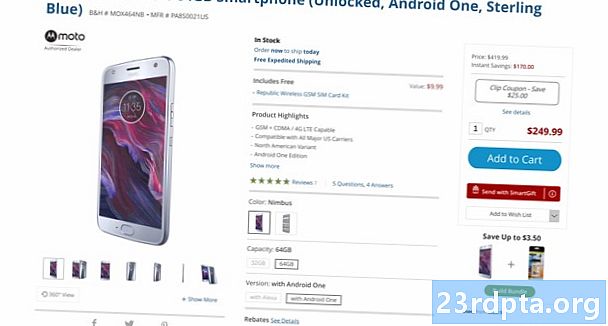เนื้อหา
- กระพริบ LineageOS: พื้นฐาน
- ขั้นตอนที่ 1: ติดตั้งซอฟต์แวร์ที่จำเป็น
- ขั้นตอนที่ 2: ดาวน์โหลดแพ็คเกจ
- ขั้นตอนที่ 3: สำรองข้อมูลและเตรียมอุปกรณ์
- ขั้นตอนที่ 4: ปลดล็อก bootloader
- ขั้นตอนที่ 5: แฟลชการกู้คืนที่กำหนดเอง
- ขั้นตอนที่ 6: Flash LineageOS
- ขั้นตอนที่ 7: แฟลชแอปพลิเคชันที่จำเป็น
- ขั้นตอนที่ 8: รีบูตและปรับแต่ง
- ความคิดสุดท้าย

ก่อนที่คุณจะสับสนกับซอฟต์แวร์ของอุปกรณ์คุณควรรู้พื้นฐานบางอย่างก่อน มีข้อกำหนดและโปรโตคอลบางอย่างที่ไซต์และคำแนะนำหลายอย่างจะถือว่าคุณรู้อยู่แล้วซึ่งอาจทำให้สับสนหากคุณไม่เข้าใจ
นี่คือคำศัพท์สั้น ๆ เพื่อให้คุณอ้างอิงในภายหลังหากคุณสับสน:
- รอม - ย่อมาจาก "หน่วยความจำแบบอ่านอย่างเดียว" ซึ่งเป็นที่ที่ซอฟต์แวร์หลักของ Android ใช้งาน LineageOS มักจะถูกเรียกว่า "รอมที่กำหนดเอง" เนื่องจากเป็นเวอร์ชั่นบริสุทธิ์ของ Android
- แวบวับ - เมื่อคุณเขียนทับซอฟต์แวร์หนึ่งชิ้นด้วยซอฟต์แวร์อีกชิ้นหนึ่งซึ่งเรียกว่า "กะพริบ" คำแนะนำนี้คุณจะอ่านวิธีการ "แฟลช" LineageOS
- bootloader - เมื่อคุณเปิดอุปกรณ์สิ่งแรกที่เปิดคือ bootloader ซึ่งรับผิดชอบการเริ่มกระบวนการอื่น ๆ อุปกรณ์ Android ส่วนใหญ่มาพร้อมกับ bootloaders ที่ล็อค - เช่นคุณไม่สามารถแก้ไขได้ โชคดีที่ bootloaders ส่วนใหญ่สามารถปลดล็อคได้ซึ่งช่วยให้คุณสามารถแฟลชซอฟต์แวร์ใหม่ได้
- การฟื้นตัว - หลังจากโหลด bootloader แล้วซอฟต์แวร์กู้คืนระบบจะเปิดระบบปฏิบัติการ (Android) ในเกือบทุกกรณีเมื่อต้องการเปิดใช้งาน ROM แบบกำหนดเองคุณจะต้องมีการกู้คืนแบบกำหนดเองที่แตกต่างจากอุปกรณ์ที่คุณใช้
- เช็ด - ส่วนต่าง ๆ ของกระบวนการกระพริบจะส่งผลให้ "ลบ" - การลบข้อมูลจากอุปกรณ์ของคุณ การลบแบบเต็มจะกำจัดไฟล์ระบบปฏิบัติการทั้งหมดจากอุปกรณ์ของคุณทำให้อุปกรณ์ของคุณบูตเข้าสู่การกู้คืนแล้วหยุด
- แพคเกจ - LineageOS, แอป Google, การกู้คืนแบบกำหนดเอง ฯลฯ โดยปกติแล้วจะดาวน์โหลดไปยังอุปกรณ์ของคุณใน“ แพ็คเกจ” บางชนิดซึ่งมักจะอยู่ในรูปแบบ. ZIP ในกรณีส่วนใหญ่คุณสามารถสมมติว่า“ แพ็คเกจ” เทียบเท่ากับ“ ไฟล์ ZIP”
- ADB - ย่อมาจาก "Android Debug Bridge" นี่เป็นเครื่องมือที่ช่วยให้การสื่อสารระหว่างคอมพิวเตอร์ส่วนบุคคลและสมาร์ทโฟน Android ในกรณีส่วนใหญ่คุณจะต้องใช้ ADB บนคอมพิวเตอร์เพื่อทำการแฟลช
- Fastboot - เครื่องมือวิเคราะห์นี้มาพร้อมกับการติดตั้ง Android ส่วนใหญ่และให้คุณแฟลช ROM ใหม่ คุณมักจะเข้าถึง fastboot ผ่าน ADB ผู้ผลิตอุปกรณ์บางราย (รวมถึง Samsung, HTC และผู้ผลิตรายอื่น) ใช้คำว่า "โหมดดาวน์โหลด" แทน แต่ฟังก์ชั่นจะค่อนข้างเหมือนกัน
- อิฐ - หากมีสิ่งผิดปกติเกิดขึ้นกับแฟลชในบางกรณีอาจทำให้อุปกรณ์ของคุณหยุดทำงาน หากโทรศัพท์ของคุณไม่เปิดขึ้นมามันจะมีประโยชน์เหมือนอิฐดังนั้นชื่อบางคนจะพูดว่า "อิฐอ่อน" เพื่อชี้แจงว่าอุปกรณ์ใช้ไม่ได้ แต่มีศักยภาพที่จะได้รับการแก้ไข มันยากมากที่จะสร้างอุปกรณ์และมักจะเกิดขึ้นเฉพาะเมื่อผู้คนไม่ปฏิบัติตามคำแนะนำอย่างระมัดระวัง (คำใบ้คำใบ้)
กระพริบ LineageOS: พื้นฐาน

เมื่อคุณแฟลช LineageOS (หรือ ROM ที่กำหนดเอง) มีชุดของขั้นตอนที่คุณต้องทำตามเกือบตลอดเวลา คุณดำเนินการตามขั้นตอนเหล่านี้อย่างไรและเครื่องมือที่จำเป็นในการทำงานแตกต่างกันไปในแต่ละอุปกรณ์ แต่โดยรวมแล้วขั้นตอนพื้นฐานก็เหมือนกัน
นี่คือสิ่งที่คุณต้องการในการแฟลช ROM:
- สมาร์ทโฟนหรือแท็บเล็ต Android ที่ใช้งานร่วมกันได้
- สาย USB สำหรับอุปกรณ์นั้น
- แล็ปท็อปหรือเดสก์ท็อปที่ใช้ Windows, macOS หรือ Linux
- การเชื่อมต่ออินเทอร์เน็ต
- เวลา (อาจใช้เวลาหนึ่งหรือสองชั่วโมงขึ้นอยู่กับความสะดวกสบายของคุณกับเทคโนโลยีที่เกี่ยวข้อง)
นี่คือขั้นตอนที่มักใช้ในการแฟลช ROM:
- ติดตั้งซอฟต์แวร์คอมพิวเตอร์ที่จำเป็น (โดยปกติคือ ADB)
- ดาวน์โหลดแพ็คเกจ (ROM, การกู้คืน, แอพ ฯลฯ )
- สำรองและเตรียมอุปกรณ์
- ปลดล็อค bootloader
- กู้คืน Flash แบบกำหนดเอง
- Flash ROM ที่กำหนดเอง
- แอพ Flash
- รีบูตและปรับแต่ง
แต่ละขั้นตอนจะเริ่มต้นอีกครั้ง คุณติดตั้งซอฟต์แวร์ก่อนเพราะเข้าถึง bootloader ของอุปกรณ์ คุณปลดล็อก bootloader เนื่องจากเข้าถึงการกู้คืนและจากนั้นคุณเปลี่ยนการกู้คืนเป็นแบบกำหนดเองเนื่องจากแฟลช ROM จากนั้นคุณแฟลช ROM และบนและเปิด มันเป็นกระบวนการเชิงเส้นมาก
ข้อเท็จจริงที่สำคัญอย่างหนึ่งที่ต้องจำไว้คือกระบวนการนี้มักจะเกี่ยวข้องกับการล้างข้อมูลส่วนบุคคลของคุณ การปลดล็อก bootloaderเสมอ ผลลัพธ์ในรูปแบบของข้อมูล
โดยที่ในใจ จำเป็นต้องทำตามขั้นตอนที่สาม และทำการสำรองข้อมูลก่อนทำการเปลี่ยนแปลงอุปกรณ์ของคุณ หากมีสิ่งผิดปกติเกิดขึ้นหลังจากที่คุณปลดล็อค bootloader จะไม่มีทางทำให้โทรศัพท์ของคุณกลับมาเหมือนเดิม โทรศัพท์ของคุณจะกลับไปเป็นค่าเริ่มต้นจากโรงงานเหมือนเมื่อคุณเปิดใช้งานครั้งแรก
สิ่งอื่นที่ควรทราบ: การปลดล็อก bootloader มักจะทำให้การรับประกันอุปกรณ์ของคุณว่าง. อุปกรณ์มักจะบันทึก bootloader ที่ปลดล็อคอย่างถาวรดังนั้นแม้ว่าคุณจะปลดล็อคแล้วล็อคอีกครั้ง บริษัท จะรู้ หากมีข้อผิดพลาดเกิดขึ้นและคุณมอบให้กับ OEM มีโอกาสที่ดีที่มันจะปฏิเสธที่จะช่วยเหลือหากเห็นว่าคุณปลดล็อค bootloader
ขั้นตอนที่ 1: ติดตั้งซอฟต์แวร์ที่จำเป็น

อุปกรณ์หายากบางอย่างนั้นช่วยให้คุณสามารถแฟลช ROM ใหม่โดยไม่ต้องเชื่อมต่อกับคอมพิวเตอร์ก่อน อย่างไรก็ตามอุปกรณ์ส่วนใหญ่จะต้องเข้าถึงพีซีที่ใช้ Windows, macOS, Linux หรือแม้แต่ Chrome OS นี่อาจเป็นแล็ปท็อปอายุสิบปีหรือเดสก์ท็อปประสิทธิภาพสูง - ไม่ต้องใช้พลังงานในการคำนวณจำนวนมากเพื่อแฟลช ROM
โดยปกติแล้วซอฟต์แวร์ที่คุณต้องการคือ ADB Google โฮสต์และดูแล ADB ดังนั้นจึงไม่มีข้อสงสัยเกี่ยวกับไวรัสหรือมัลแวร์เมื่อทำการดาวน์โหลดและติดตั้งโปรแกรม
คุณสามารถเยี่ยมชมหน้านี้เพื่อปฏิบัติตามคำแนะนำอย่างชัดเจนเกี่ยวกับวิธีการดาวน์โหลดและติดตั้ง ADB สำหรับแพลตฟอร์มคอมพิวเตอร์ของคุณ ใช้เวลาไม่นานและคำแนะนำนั้นตรงไปตรงมามาก
เมื่อติดตั้ง ADB แล้วคุณจะสามารถเข้าถึงได้ผ่านทางพรอมต์คำสั่งบน Windows หรือหน้าต่างเทอร์มินัลใน Linux และ macOS สิ่งนี้อาจดูน่ากลัว แต่ไม่ต้องกังวล: คำสั่งนั้นง่ายและง่ายในการคัดลอกและวาง
เคล็ดลับมืออาชีพ: ในที่สุดคุณจะขออุปกรณ์ Android ของคุณเข้ากับคอมพิวเตอร์เพื่อเชื่อมต่อกับ ADB เมื่อคุณทำเช่นนี้ตรวจสอบให้แน่ใจว่าคุณกำลังใช้สายเคเบิล USB ที่มาพร้อมกับอุปกรณ์ หากคุณไม่สามารถเข้าถึงได้ให้ใช้สายเคเบิลคุณภาพสูงสั้นและหนา สายเคเบิลราคาถูกที่คุณได้รับในราคา $ 1 แต่ละตัวอาจทำให้เกิดปัญหากับการกะพริบดังนั้นอย่าใช้มัน
ขั้นตอนที่ 2: ดาวน์โหลดแพ็คเกจ

ในการรับ LineageOS สำหรับอุปกรณ์ของคุณคุณต้องตรวจสอบก่อนเพื่อให้แน่ใจว่าอุปกรณ์ของคุณเข้ากันได้กับ ROM ไปที่วิกิ LineageOS และทำการค้นหาอุปกรณ์ที่คุณต้องการแฟลช
LineageOS รองรับอุปกรณ์ยอดนิยมจากผู้ผลิตรายใหญ่เกือบทั้งหมด เว้นแต่คุณจะมีอุปกรณ์งบประมาณที่ไม่เป็นที่นิยมหรือมีราคาต่ำโอกาสดีที่คุณจะสามารถติดตั้ง LineageOS อย่างน้อยหนึ่งรุ่น
เมื่อคุณไปที่รายการไฟล์ที่เกี่ยวข้องกับอุปกรณ์ของคุณคุณอาจสงสัยว่าควรดาวน์โหลดไฟล์ใด เพียงดาวน์โหลดไฟล์ใดก็ตามที่มีวันที่อัปโหลดล่าสุด
เมื่อคุณดาวน์โหลดไฟล์ไปยังคอมพิวเตอร์ของคุณแล้วคุณสามารถออกจากเว็บไซต์ LineageOS ได้ อย่างไรก็ตามคุณไม่จำเป็นต้องใช้แพ็คเกจ LineageOS คุณต้องมีแพ็คเกจการกู้คืนที่กำหนดเองเช่นเดียวกับแพคเกจ Google apps
การกู้คืนแบบกำหนดเองที่ได้รับความนิยมมากที่สุดเรียกว่า TeamWin Recovery Project หรือ TWRP แบบย่อ คุณสามารถดาวน์โหลด TWRP สำหรับอุปกรณ์ของคุณได้โดยไปที่เว็บไซต์ TWRP และทำการค้นหา
มันคือ ความจำเป็น คุณค้นหา แน่นอน รุ่นอุปกรณ์ของคุณก่อนดาวน์โหลด TWRP หรือ LineageOS Samsung Galaxy S5 มีหลากหลายรุ่นและ TWRP และ LineageOS หลายรุ่นจึงมีฉลาก Galaxy S5 อย่าลืมจับคู่ให้ตรงกัน
คุณจะต้องมีแพ็คเกจ Google apps หากคุณไม่ได้ติดตั้งสิ่งเหล่านี้ในตอนท้ายของกระบวนการกระพริบคุณจะไม่มีผลิตภัณฑ์ Google ใด ๆ บนอุปกรณ์ของคุณเมื่อคุณบู๊ตรวมถึง Google Play Store คุณไม่สามารถติดตั้งแอปได้ในภายหลัง ต้อง ติดตั้งในช่วงแฟลชเดิมของคุณ
คุณสามารถรับแอพ Google ที่เหมาะสมสำหรับอุปกรณ์ของคุณที่นี่หรือที่นี่ โปรดดูคู่มือการติดตั้ง LineageOS สำหรับอุปกรณ์เฉพาะของคุณเพื่อรับความช่วยเหลือในการเลือกแพ็คเกจ Google apps ที่คุณต้องการ
เมื่อคุณดาวน์โหลดแพ็คเกจทั้งสามแล้วให้ย้ายไฟล์ไปยังตำแหน่งเดียวกับไฟล์ ADB ที่คุณติดตั้งในขั้นตอนก่อนหน้า จากนั้นเปลี่ยนชื่อเป็นสิ่งที่ง่ายกว่า ตัวอย่างเช่นชื่อไฟล์ TWRP นั้นยาวและยุ่งยากมาก (twrp-3.2.2-1-xxxx.img) เปลี่ยนเป็นเพียง TWRP.img สิ่งนี้จะช่วยให้ค้นหาไฟล์ได้ง่ายขึ้นในภายหลังและช่วยให้คุณพิมพ์บรรทัดคำสั่งได้ด้วย
เปลี่ยนชื่อแต่ละไฟล์ที่คุณดาวน์โหลดเช่น:
- TWRP-x.x.x-x-xxxx.img > TWRP.img
- lineage-xx.x-xxxxxxxx-nightly-xxxx-signed.zip > LINEAGE.zip
- open_gapps-xxxxx-x.x-xxxx-xxxxxxx.zip > GAPPS.zip
อย่าลืมย้ายไปยังโฟลเดอร์ ADB (สำหรับ Windows นั่นคือ% USERPROFILE% adb-fastboot platform-tools) เมื่อจัดการไฟล์เสร็จเรียบร้อยคุณก็พร้อมสำหรับขั้นตอนต่อไป!
เคล็ดลับมืออาชีพ: อุปกรณ์ของคุณมีชื่อรหัสที่ LineageOS, TWRP และ GApps จะใช้เพื่อระบุตัวตน ชื่อรหัสจะปรากฏในรายการอุปกรณ์ที่รองรับ LineageOS - ใช้เพื่อค้นหาแพ็คเกจที่ใช้งานร่วมกันได้ในแบบที่คุณรู้ว่าคุณกำลังดาวน์โหลดแพ็คเกจที่ถูกต้องเสมอ!
ขั้นตอนที่ 3: สำรองข้อมูลและเตรียมอุปกรณ์
มีหลายวิธีในการสำรองข้อมูลอุปกรณ์ของคุณ มีแอพฟรีและจ่ายเงินใน Google Play Store รวมถึงซอฟต์แวร์ฟรีและจ่ายเงินสำหรับคอมพิวเตอร์ส่วนบุคคล
ไม่มีวิธีที่ถูกต้องในการสำรองข้อมูลอุปกรณ์ของคุณ คิดว่าวิธีไหนดีที่สุดสำหรับคุณและทำการสำรองข้อมูล
วิธีที่ดีในการสำรองข้อมูลอุปกรณ์ของคุณคือใช้ฮีเลียม หากคุณเชื่อมต่อโทรศัพท์ของคุณกับไคลเอ็นต์เดสก์ท็อปของฮีเลี่ยมคุณจะสามารถสำรองข้อมูลทุกอย่างในโทรศัพท์ของคุณกับคอมพิวเตอร์ได้โดยไม่จำเป็นต้องรูทอุปกรณ์ของคุณก่อน
ทำตามขั้นตอนที่นี่เพื่อสำรองข้อมูลอุปกรณ์ของคุณโดยใช้ฮีเลียมหรือดูวิดีโอ YouTube บางส่วนเพื่อแนะนำคุณตลอดกระบวนการ
หลังจากสำรองข้อมูลทุกอย่างแล้วคุณต้องทำสองสิ่งในอุปกรณ์ก่อนที่จะไปยังขั้นตอนถัดไป: เปิดใช้งานการแก้ไขข้อบกพร่อง USB และปลดล็อค OEM ทั้งสองสลับในแผงการตั้งค่าอุปกรณ์ของคุณซ่อนอยู่ในส่วนที่เรียกว่า "ตัวเลือกนักพัฒนา"
ทำการค้นหาโดย Google สำหรับ“ เข้าถึงตัวเลือกผู้พัฒนา Android” เพื่อค้นหาคำแนะนำเกี่ยวกับวิธีการเข้าถึงสลับสองอันนี้ (โดยปกติแล้วจะเกี่ยวข้องกับการแตะหลายครั้งบนหมายเลขบิลด์ Android ของคุณในการตั้งค่า) เมื่อคุณเข้าถึงตัวเลือกของนักพัฒนาแล้วให้สลับทั้งการดีบัก USB และปลดล็อค OEM หากไม่มีการปลดล็อค OEM ก็ไม่ต้องกังวลเพียงตรวจสอบให้แน่ใจว่าได้เปิดการดีบัก USB แล้ว

เมื่อคุณทำทุกอย่างเสร็จแล้วให้เชื่อมต่ออุปกรณ์กับคอมพิวเตอร์ด้วยสาย USB ที่ดี คุณอาจเห็นการแจ้งเตือนทางโทรศัพท์ถามว่าคุณเชื่อถือคอมพิวเตอร์หรือไม่ ยืนยันว่าคุณเชื่อถือการเชื่อมต่อและออกจากการตั้งค่า คุณอาจเห็นไดรเวอร์ติดตั้งบนคอมพิวเตอร์ซึ่งเป็นเรื่องปกติ
คุณพร้อมสำหรับขั้นตอนต่อไป!
เคล็ดลับมืออาชีพ: อย่าข้ามสิ่งใดในขั้นตอนนี้ สิ่งนี้อยู่ที่นี่ด้วยเหตุผล อาจใช้เวลาหลายชั่วโมงในการติดตั้งแอปทั้งหมดของคุณใหม่ลงชื่อเข้าใช้บัญชีทั้งหมดย้ายรูปภาพทั้งหมดและอื่น ๆ คุณไม่ต้องการเสี่ยงที่จะสูญเสียข้อมูลสำคัญใด ๆ ปลอดภัย!
ขั้นตอนที่ 4: ปลดล็อก bootloader

ขั้นตอนในการปลดล็อค bootloader ของอุปกรณ์ของคุณจะแตกต่างกันไปตามยี่ห้อและรุ่นของสมาร์ทโฟนหรือแท็บเล็ตของคุณ OEM บางรายทำให้กระบวนการง่ายอย่างไม่น่าเชื่อในขณะที่คนอื่น ๆ ทำให้มันยาก (หรือเป็นไปไม่ได้)
ขั้นตอนนี้จะแตกต่างกันไปตามอุปกรณ์ของคุณดังนั้นจึงเป็นเรื่องยากที่จะให้คำแนะนำที่ชัดเจนซึ่งทุกคนจะได้รับประโยชน์ ที่กล่าวว่านี่เป็นไพรเมอร์โดยรวม!
เพื่อให้ชีวิตของคุณง่ายขึ้น นักพัฒนา XDA และค้นหาฟอรัมสำหรับอุปกรณ์ของคุณ อ่านผ่านเธรดและดูว่าผู้ใช้รายอื่นปลดล็อก bootloader สำเร็จหรือไม่ หากคนอื่นดูเหมือนจะไม่มีปัญหาคุณก็สบายดี
หากคุณพบว่าผู้ใช้รายอื่นมีปัญหากับ bootloader อาจเป็นเพราะสาเหตุบางประการ อาจเป็นเพราะอุปกรณ์นั้นใหม่เกินไปดังนั้นจึงยังไม่มีใครเข้าใจกระบวนการได้ อาจเป็นเพราะ bootloader ได้รับการป้องกันและยากหรือเป็นไปไม่ได้ที่จะปลดล็อค ซัมซุงมีชื่อเสียงในเรื่องนี้
เมื่อคุณแน่ใจว่า bootloader สามารถปลดล็อคได้ให้ไปที่คู่มือการติดตั้ง LineageOS สำหรับอุปกรณ์เฉพาะของคุณ คุณจะพบคำแนะนำทีละขั้นตอนเกี่ยวกับวิธีปลดล็อก bootloader ของคุณ
เตือนความจำ: สิ่งนี้จะล้างข้อมูลอุปกรณ์ของคุณ
ในกรณีส่วนใหญ่ในการปลดล็อค bootloader คุณเชื่อมอุปกรณ์ของคุณเข้ากับคอมพิวเตอร์โดยใช้สาย USB จากนั้นรันคำสั่ง ADB และ fastboot สองสามคำเพื่อปลดล็อคสมาร์ทโฟนหรือแท็บเล็ต:
- คำสั่ง ADB เพื่อให้แน่ใจว่าอุปกรณ์ของคุณเชื่อมต่ออย่างถูกต้อง
- คำสั่ง ADB เพื่อรีบูทอุปกรณ์เข้าสู่โหมด fastboot (ดูอภิธานศัพท์ด้านบน)
- คำสั่ง fastboot เพื่อตรวจสอบว่าอุปกรณ์อยู่ในโหมด fastboot และเชื่อมต่ออย่างถูกต้อง
- คำสั่ง fastboot เพื่อปลดล็อก bootloader

หากคุณใช้ Windows คุณอาจพบข้อผิดพลาดเมื่อลองทำตามขั้นตอนที่ระบุไว้ในหน้า bootloader ของอุปกรณ์ ปัญหาอาจเกิดจากพรอมต์คำสั่งของคุณไม่ได้อยู่ในตำแหน่งที่ถูกต้อง เมื่อเปิดพรอมต์คำสั่งให้พิมพ์คำสั่งต่อไปนี้ (ดูด้านบน):
cd% userprofile% adb-fastboot platform-tools
สิ่งแรกที่ต้องทำหลังจากเชื่อมอุปกรณ์ของคุณเข้ากับคอมพิวเตอร์คือใช้คำสั่ง ADB เพื่อให้แน่ใจว่ามีการเชื่อมต่อที่เหมาะสม (ดูด้านบน):
อุปกรณ์ adb
หากคุณไม่เห็นอุปกรณ์ใด ๆ ในรายการหลังจากเรียกใช้คำสั่งนั้นให้ตรวจสอบอุปกรณ์ Android ของคุณ - มันอาจมีหน้าจอนี้:

คลิกช่อง“ อนุญาตเสมอ” แล้วกดตกลง ที่ควรแก้ปัญหา แต่เรียกใช้คำสั่ง "อุปกรณ์ adb" อีกครั้งเพื่อให้แน่ใจ
หากหลังจากเชื่อมต่อกับ ADB สำเร็จแล้วและการรีบูตเข้าสู่โหมด fastboot คุณประสบปัญหาบางอย่างนั่นหมายความว่าคุณจำเป็นต้องอัปเดตไดรเวอร์บนคอมพิวเตอร์ของคุณ ค้นหา“ ไดรเวอร์” ของ Google แล้วดาวน์โหลดและติดตั้งเวอร์ชันล่าสุด
คุณควรปลดล็อก bootloader สำเร็จแล้ว หลังจากปลดล็อก bootloader อุปกรณ์ของคุณจะรีบูตและเข้าสู่การตั้งค่า Android เช่นเดียวกับหลังจากรีเซ็ตเป็นค่าจากโรงงาน
ก่อนดำเนินการต่อในขั้นตอนต่อไป ตรวจสอบให้แน่ใจว่าคุณเปิดการดีบัก USB อีกครั้ง. ทำตามขั้นตอนการตั้งค่าอุปกรณ์ของคุณเป็นครั้งแรกจากนั้นเปิดใช้งานการแก้ไขข้อบกพร่อง USB อีกครั้ง หลังจากรีเซ็ตเป็นค่าเริ่มต้นจากโรงงานสิ่งนี้อาจปิดไปดังนั้นตรวจสอบให้แน่ใจว่าคุณได้ทำตามขั้นตอนเดียวกับที่เคยทำมาก่อน (เปิดต่อเข้ากับคอมพิวเตอร์และอื่น ๆ )
เมื่อปลดล็อก bootloader คุณก็พร้อมสำหรับขั้นตอนที่ 5
เคล็ดลับมืออาชีพ: YouTube คือเพื่อนของคุณ! การค้นหา YouTube อย่างรวดเร็วอาจทำให้คุณมีวิดีโอแนะนำวิธีปลดล็อก bootloader ของอุปกรณ์ ดูมันและกระบวนการทั้งหมดนี้จะง่ายขึ้นมาก!
ขั้นตอนที่ 5: แฟลชการกู้คืนที่กำหนดเอง

เมื่อ bootloader ถูกปลดล็อคแล้วก็ถึงเวลาที่จะต้องแฟลชบางอย่างลงในอุปกรณ์ของคุณ นี่เป็นขั้นตอนใหญ่! คุณจะกระพริบซอฟต์แวร์ไปยังสมาร์ทโฟนหรือแท็บเล็ตที่จะเปลี่ยนการทำงานของอุปกรณ์ของคุณอย่างมาก
คุณดาวน์โหลดการกู้คืนแบบกำหนดเองที่เหมาะสมจากเว็บไซต์ TWRP กลับมาในขั้นตอนที่สองแล้ว อย่างไรก็ตามหากคุณยังไม่ได้ดำเนินการให้ไปที่นี่แล้วค้นหาไฟล์ TWRP ตรงกับรุ่นอุปกรณ์ของคุณ.
ในฐานะที่เป็นหนึ่งคำเตือนครั้งสุดท้าย: การกระพริบการกู้คืนที่กำหนดเองผิดไปยังอุปกรณ์อาจทำให้อิฐ ต้องมั่นใจอย่างแน่นอนว่า ไฟล์ TWRP ที่คุณดาวน์โหลดตรงกับรุ่นของอุปกรณ์ของคุณ. คุณได้รับการเตือน
เมื่อคุณพร้อมแล้วให้เปิด ADB ผ่านทางพรอมต์คำสั่งแล้วทำตามคำสั่งต่อไปนี้:
อุปกรณ์ adb
เหมือนก่อนหน้านี้คำสั่งด้านบนช่วยให้มั่นใจว่าอุปกรณ์ของคุณเชื่อมต่อกับคอมพิวเตอร์อย่างถูกต้อง หลังจากนั้นให้เรียกใช้ตัวนี้:
adb รีบูต bootloader
เช่นเดียวกับก่อนหน้านี้คำสั่งนั้นจะนำคุณเข้าสู่โหมด fastboot ถัดไปเรียกใช้คำสั่งนี้:
อุปกรณ์ fastboot
จะทำการตรวจสอบครั้งสุดท้ายหนึ่งครั้งก่อนที่แฟลชที่อุปกรณ์ของคุณเชื่อมต่อและ fastboot พร้อมใช้งาน ในที่สุดคุณเรียกใช้คำสั่งนี้:
การกู้คืนแฟลช fastboot TWRP.img
ลองดูภาพหน้าจอด้านล่างเพื่อดูว่ามันจะเป็นอย่างไร:

คุณควรศึกษาคำแนะนำ LineageOS สำหรับอุปกรณ์เฉพาะของคุณเพื่อให้แน่ใจว่านี่เป็นคำสั่งที่ถูกต้อง
เมื่อ ADB และ fastboot กะพริบเสร็จสิ้นคุณจะรีบูตอุปกรณ์ในโหมดการกู้คืน ซึ่งมักเกี่ยวข้องกับชุดของการกดคีย์ฮาร์ดแวร์ การบูต OnePlus 5 เข้าสู่โหมดการกู้คืนเกี่ยวข้องกับการปิดเครื่องแล้วเปิดเครื่องในขณะที่กดปุ่มลดระดับเสียงค้างไว้ ทำการค้นหาโดย Google สำหรับขั้นตอนที่เกี่ยวข้องกับการบูทอุปกรณ์ของคุณเข้าสู่โหมดการกู้คืน
เนื่องจากคุณเพิ่งเรียกใช้ TWRP ผ่านการกู้คืนดั้งเดิมอุปกรณ์ของคุณจะบูตเข้าสู่ TWRP เมื่อคุณกดคีย์ฮาร์ดแวร์เฉพาะที่คุณพบโดยใช้ Google คุณจะได้รับการต้อนรับก่อนจากหน้าจอด้านล่าง:

นี่เป็นเพียงการแจ้งให้คุณทราบว่าการใช้ TWRP จะทำให้คุณสับสนกับซอฟต์แวร์ในโทรศัพท์ของคุณ หากคุณไม่กวาดปุ่ม "กวาดนิ้วเพื่ออนุญาตการแก้ไข" คุณจะไม่สามารถบูตเข้าสู่ TWRP ได้ - และจะไม่มีการแฟลช ROM เลย นั่นคือสิ่งที่เรามาที่นี่เพื่อทำกวาดนิ้วปุ่มนั้นไปทางขวา! คุณจะเห็นหน้าจอต่อไปนี้:

เมื่อคุณบู๊ตอุปกรณ์ของคุณเป็น TWRP คุณก็พร้อมสำหรับขั้นตอนต่อไป: กะพริบ LineageOS!
เคล็ดลับมืออาชีพ: มีวิดีโอ YouTube และบทเรียนออนไลน์มากมายเกี่ยวกับวิธีการกู้คืนแบบกำหนดเอง อันที่จริงอาจมีวิดีโอเฉพาะสำหรับอุปกรณ์ของคุณ! ค้นหา "flash TWRP บนวิดีโอ" ของ Google และดูว่าคุณสามารถดูคนอื่นผ่านขั้นตอนนี้ก่อนหรือไม่เพื่อให้คุณมีความคิดที่ดีขึ้นเกี่ยวกับสิ่งที่ต้องทำ
ขั้นตอนที่ 6: Flash LineageOS
คุณดาวน์โหลดไฟล์ LineageOS ที่เหมาะสมไปยังคอมพิวเตอร์ของคุณย้อนกลับไปในขั้นตอนที่สอง อย่างไรก็ตามไฟล์ดังกล่าวไม่ได้ช่วยอะไรเราอย่างมากมายในคอมพิวเตอร์ของคุณ - ไฟล์นั้นจะต้องอยู่ในอุปกรณ์ของตัวเอง
โดยปกติแล้วคุณจะบูทขึ้นบน Android และย้ายไฟล์จากคอมพิวเตอร์ของคุณไปยังอุปกรณ์หลังจากเชื่อมต่อสายเคเบิล USB แต่คุณไม่สามารถบูตเข้าสู่ Android ได้เนื่องจากยังไม่ได้ติดตั้ง!
ไม่ต้องกังวลว่า - ADB สามารถถ่ายโอนไฟล์ทั้งหมดที่คุณต้องการ ก่อนที่คุณจะทำเช่นนั้นตรวจสอบให้แน่ใจว่าไม่มีเศษ Android รุ่นเก่าของคุณเหลืออยู่
จากเมนูหลักของ TWRP ให้แตะ เช็ด,แล้วแตะ จัดรูปแบบข้อมูล. TWRP จะเตือนคุณว่านี่เป็นธุรกิจที่จริงจัง แต่เนื่องจากคุณทำการสำรองข้อมูลในขั้นตอนที่สามคุณจึงไม่มีอะไรต้องกังวล (ใช่ไหม?!) ทำตามคำแนะนำของ TWRP และทำกระบวนการฟอร์แมตให้สมบูรณ์

หลังจากได้รับ "สำเร็จ" ให้กดปุ่มย้อนกลับจนกว่าคุณจะกลับไปที่หน้าเช็ด แตะที่ การลบขั้นสูง และคุณจะเห็นช่องทำเครื่องหมายหลายชุด หากมีการตรวจสอบรายการส่วนของฮาร์ดไดรฟ์นั้นจะถูกลบ คุณต้องการตรวจสอบสามช่องแรก: Dalvik / ART Cache, ระบบและ ขุมทรัพย์. ปล่อยให้คนอื่น ๆ ทั้งหมดไม่ถูกตรวจสอบ

ปัดจากซ้ายไปขวาบนแถบเลื่อนที่ทำเครื่องหมายไว้ ปัดนิ้วเพื่อเช็ด. กระบวนการเช็ดเริ่มต้นขึ้น

เมื่อเสร็จแล้วคุณพร้อมที่จะแฟลช LineageOS ขณะที่อุปกรณ์ของคุณยังอยู่ในโหมด TWRP ให้เชื่อมต่อกับคอมพิวเตอร์ของคุณโดยใช้สาย USB เปิดไฟพรอมต์คำสั่งหรือหน้าต่างเทอร์มินัลในโฟลเดอร์ ADB ทำการตรวจสอบอุปกรณ์แล้วใช้คำสั่ง“ push” เพื่อส่งไฟล์ LineageOS ของคุณไปยังหน่วยความจำภายในของอุปกรณ์ของคุณ
คำสั่งมีลักษณะดังนี้:
adb push LINEAGE.zip / sdcard /
หลังจากที่คุณพิมพ์ในและกด Enter ADB จะเริ่มผลักไฟล์ LineageOS ไปยังอุปกรณ์ของคุณ การดำเนินการนี้อาจใช้เวลาสักครู่และบางครั้งไม่มีแถบความคืบหน้าในการดูว่ามันดำเนินไปเร็วแค่ไหน ให้เวลาสักพัก (อย่างน้อยห้านาที) ก่อนที่จะแตะสิ่งใด ในที่สุดคุณจะเห็นการแจ้งเตือน“ 1 ไฟล์ผลัก”:

บนอุปกรณ์ของคุณกลับไปที่เมนูหลักของ TWRP แล้วแตะ ติดตั้ง. คุณจะเห็นรายการไฟล์ที่มีอยู่ในอุปกรณ์ของคุณและแพ็คเกจ LineageOS ควรเป็นหนึ่งในนั้น แตะที่ชื่อไฟล์แล้วคุณจะมาที่หน้าจอพร้อมตัวเลือกสามตัวเลือก: คุณต้องการ ปัดเพื่อยืนยัน Flash.


TWRP จะกะพริบ LineageOS บนอุปกรณ์ของคุณแล้วบอกคุณว่ามันประสบความสำเร็จ จากนั้นคุณจะมีสองตัวเลือก: ล้างแคช / dalvik หรือ รีบูตระบบ. อย่าตีอย่างใดอย่างหนึ่ง! ให้กดปุ่มโฮมบนหน้าจอแทน
เมื่อคุณประกาย LineageOS แล้วคุณก็พร้อมสำหรับขั้นตอนที่สองถึงขั้นตอนสุดท้ายแล้ว
เคล็ดลับมืออาชีพ: หากการพุชไฟล์ LineageOS ของคุณไม่ทำงานตรวจสอบให้แน่ใจว่าไฟล์นั้นอยู่ในไดเรกทอรีคอมพิวเตอร์เดียวกันกับ ADB หากแพคเกจ LineageOS อยู่บนเดสก์ท็อปของคุณและ ADB อยู่ในโฟลเดอร์ของตัวเอง ADB จะไม่ทราบว่าไฟล์อยู่ที่ไหนเมื่อคุณพิมพ์ชื่อ ไฟล์ทั้งหมดที่คุณกดและกระพริบควรอยู่ในโฟลเดอร์เดียวกับโปรแกรม ADB กลับไปดูขั้นตอนที่สองหากคุณสับสน!
ขั้นตอนที่ 7: แฟลชแอปพลิเคชันที่จำเป็น

คุณมาไกลขนาดนี้แล้ว! คุณใกล้จะเสร็จแล้ว คุณมี bootloader ที่ปลดล็อคการกู้คืนที่กำหนดเองและการติดตั้งใหม่ของ LineageOS เวอร์ชันล่าสุด
สิ่งเดียวที่คุณขาดหายไปคือแอป Google เช่น Google Play Store, Google Play Services, Gmail และ Google Maps คุณกำลังจะแฟลชไฟล์ ZIP ของแอป Google ที่คุณดาวน์โหลดในขั้นตอนที่ 2 ในลักษณะเดียวกับที่คุณฉาย LineageOS
เมื่ออุปกรณ์ของคุณบู๊ตเข้าสู่ TWRP และเชื่อมต่อกับคอมพิวเตอร์ของคุณให้เปิดพรอมต์คำสั่ง ADB และทำการตรวจสอบอุปกรณ์ ADB อีกครั้ง จากนั้นพิมพ์คำสั่งนี้:
adb push GAPPS.zip / sdcard /
โดยปกติแล้วแพ็คเกจ Google Apps ของคุณใหญ่กว่าแพ็คเกจ LineageOS ของคุณดังนั้นการกดนี้อาจใช้เวลานานกว่าการกดครั้งแรกที่คุณทำในขั้นตอนก่อนหน้า เพียงแค่ให้เวลา!

เมื่อกดเสร็จแล้วให้คว้าอุปกรณ์และทำตามขั้นตอนเดียวกับที่คุณทำก่อนหน้านี้:
แตะติดตั้ง> ค้นหาแพคเกจ Google> แตะแพ็คเกจ> ปัดเพื่อยืนยัน Flash
หลังจากทำตามขั้นตอนเหล่านี้แล้วกระบวนการแฟลชจะเริ่มขึ้น

เมื่อเสร็จแล้วให้แตะ ล้างแคช / dalvikรอสักครู่แล้วกด รีบูตระบบ คาดเดาสิ่งที่อุปกรณ์ของคุณจะรีบูตเป็น LineageOS!
เคล็ดลับมืออาชีพ: หากคุณต้องการรูทอุปกรณ์ของคุณคุณสามารถแฟลชไฟล์รูทได้ในขั้นตอนนี้ (ก่อนที่จะรีบูตระบบ) มีวิธีและไฟล์หลายรูทสำหรับอุปกรณ์ที่แตกต่างกันดังนั้นฉันจะไม่ไปที่นี่ หากคุณต้องการเข้าถึงรูทนี่เป็นโอกาสที่สมบูรณ์แบบในการแฟลชไฟล์นั้นด้วย
ขั้นตอนที่ 8: รีบูตและปรับแต่ง
การบูตครั้งแรกของคุณใน LineageOS จะใช้เวลาสักครู่ - ให้เวลา คุณเพิ่งติดตั้งระบบปฏิบัติการใหม่และไม่ต้องการรีบเร่ง!
หากการบู๊ตครั้งแรกของคุณใช้เวลานานกว่า 15 นาทีมีบางอย่างผิดปกติ ทำการรีบูตโดยกดปุ่มเปิด / ปิดค้างไว้จนกว่าอุปกรณ์จะรีสตาร์ท ให้มันลองบูตอีกครั้ง หากยังไม่สามารถบู๊ตได้แสดงว่ามีบางอย่างไม่กะพริบอย่างถูกต้องโปรดกลับไปที่ขั้นตอนที่หกแล้วเริ่มใหม่อีกครั้ง
สิ่งแรกที่คุณจะสังเกตได้จากการบู๊ตที่ประสบความสำเร็จคือแอนิเมชั่นการบู๊ตใหม่โดยมีโลโก้ของ Lineage OS สามวงกลมบนเส้นโค้งเช่นใน GIF ด้านบน
เมื่อบู๊ตเสร็จสมบูรณ์คุณจะอยู่ที่หน้าจอเริ่มต้นของ Android ที่คุณจะเลือกภาษาเพิ่มบัญชี Google เชื่อมต่อกับ Wi-Fi และอื่น ๆ ทั้งหมดนี้คล้ายกับสิ่งที่คุณทำก่อนหน้านี้เมื่อคุณมีอุปกรณ์เป็นครั้งแรกดังนั้นจึงไม่น่าประหลาดใจเลย
เมื่อคุณไปถึงหน้าจอหลักคุณได้ทำอย่างเป็นทางการแล้ว - คุณมี LineageOS บนอุปกรณ์ของคุณ! ตอนนี้มุ่งหน้าสู่ YouTube เพื่อเรียนรู้เกี่ยวกับคุณสมบัติที่ดีที่คุณสามารถเล่นได้ใน Android เวอร์ชั่นใหม่นี้
เคล็ดลับมืออาชีพ: เป็นเวลาที่ดีในการกู้คืนแอปทั้งหมดที่คุณสำรองไว้ในขั้นตอนที่สาม คุณสามารถดาวน์โหลดซ้ำทั้งหมดด้วยตนเองหากคุณข้ามขั้นตอนนั้น เราจะคุยกับคุณในอีกไม่กี่ชั่วโมง
ความคิดสุดท้าย
ขึ้นอยู่กับอุปกรณ์ของคุณมีรอมที่กำหนดเองอื่น ๆ จำนวนมากนอกเหนือจาก LineageOS ตอนนี้คุณรู้วิธีแฟลช ROM แล้วคุณสามารถเพลิดเพลินไปกับแฟลชและลองรสชาติใหม่ ๆ ได้ทุกประเภท สิ่งที่คุณต้องทำคือค้นหา ROM ที่ตรงกับหมายเลขรุ่นของอุปกรณ์จากนั้นทำซ้ำขั้นตอนที่ 6 ถึง 8 คุณไม่จำเป็นต้องปลดล็อก bootloader หรือติดตั้งการกู้คืนที่กำหนดเองอีกครั้ง
อย่างไรก็ตามคุณจะต้องสำรองอุปกรณ์ของคุณอีกครั้ง อย่าลืมขั้นตอนสำคัญนี้!
หากคุณลองใช้ ROM ที่กำหนดเองและตัดสินใจว่าคุณไม่ชอบพวกเขาอีกต่อไปมันเป็นเรื่องง่ายมากที่จะเปลี่ยนกลับไปเป็น ROM หุ้นที่อุปกรณ์ของคุณมีอยู่เดิม มีชุดคำแนะนำที่แตกต่างกันสำหรับการกระพริบกลับไปที่สต็อก แต่ที่สำคัญคือเหมือนกัน ทำ Googling เพื่อหาวิธีการแฟลชอุปกรณ์ของคุณกลับไปเป็นค่าเริ่มต้นจากโรงงานโดยค้นหา“ ย้อนกลับไปยังสต็อค”
ฉันหวังว่าคู่มือนี้จะเป็นประโยชน์กับคุณ! หากคุณติดขัดให้ถามคำถามในความคิดเห็นและบางคนจะช่วยคุณออกไปอย่างแน่นอน!